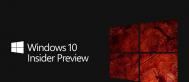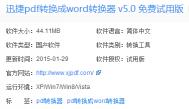Win10预览版10108功能汇总

微软在Windows10 Insider预览版10108中,增加提升了多项功能,当然大部分还是Bug修复。
值得注意的更新内容:
• 增加WiFi感知支持
• 主题更新,包括任务栏
• 右键单击,设置可Pin到开始屏幕
• 新的开始屏幕自定义功能
• 系统安装升级体验
• 在2合1设备上,提升平板模式体验
(本文来源于图老师网站,更多请访问http://m.tulaoshi.com/windowsshi/)• 更好的支持高解析度(dpi)屏幕
下面是更多图片文档资料说明。

▲Win10自定义功能,包括WiFi感知、任务栏主题、开始菜单等。

▲Win10设计上的改变,包括开始菜单、Cortana、平板模式等。

▲Win10设计上的改变,包括任务栏、音量设置等。

▲Win10系统Bug修复,包括音频、蓝牙等。

▲Win10系统Bug修复,包括登录、面板、电源管理等。

▲Win10更新Bug修复
如何在Win10预览版中找回Win8.1网络列表
微软已经在Win10预览版9860中更新了开始菜单模式下的网络选则窗口,原有通过侧划手势从charm边栏滑出列表的功能被移除,取而代之的是由PC设置打开窗口。许多人觉得这个改变是一种倒退,和之前的方式相比而言问题颇多,从技术上讲这个设计似乎是微软新想法的半成品。因此,Win10之家今天要向大家介绍怎样在Win10预览版9879中的开始菜单模式下找回Win8.1中使用的网络列表。如果您当前使用的是开始屏幕模式,则不必修改。
这个操作是在注册表中完成的,所以在进行之前,请用软媒魔方中的清理大师(点击下Tulaoshi.com载)做好相应的注册表备份工作,以防万一。
具体修改步骤如下:

在开始菜单搜索栏里或者运行中输入regedit后回车,打开注册表编辑器,定位到
HKEY_LOCAL_MACHINESoftwareMicrosoftWindowsCurrentVersionControl PanelSettingsNetwork

▲右键单击Network文件夹图标,选择权限,

▲在弹出的权限窗口中,点击下面的高级按钮

▲在高级窗口中,点击上方的更改(C)

▲在窗口输入要选择的对象名称中输入当前系统登录的用户名,然后点击确定后退出。
(本文来源于图老师网站,更多请访问http://m.tulaoshi.com/windowsshi/)需要注意的是,您可以去控制面板的用户账户里确认准确名称,输入之后点击旁边的检查按钮确认是否输入的用户名存在:存在的话会自动排版为准确名称(含下划线),不存在或者输入有误会给出提示。如果是您自己的电脑,怕麻烦的话可直接输入Everyone,让这个系统的所有用户得到权限(方便的同时安全性会降低,不过对于预览版系统不必太在意吧)。

▲点击确定关闭Network高级安全设置窗口后,在安全选项卡中选择Administrators(管理员)标签,确认完全控制被钩选,然后点击确定应用修改。

▲然后再注册表编辑器里的Network文件夹双击ReplaceVan,在弹出的窗口中将数值数据由默认的1改为0,单击确定退出。

▲上图为修改之后的效果
关闭注册表编辑器,大功告成。现在Win8.1的tulaoshi网络列表应该能从右边滑出了。
微软最新Win10预览版10074怎么设置DPI缩放让屏幕更清晰
在安装Windows系统后很多朋友都会设置较大的DPI(特别是在小尺寸屏幕上)来让屏幕上的字体看起来更清晰。如今很多PC或平板电脑都都已配置了高分辨率显示屏幕,之前虽然设置较大DPI后一些软件界面会出现模糊问题,但是经过一些设置之后可以让这些软件仍按原比例显示。不过在最新的Win10预览版10074中因为设置选项的调整,之前的方法就行不通了。
如果你想在Windows10预览版10074中设置DPI,可参考下文修改注册表的方法:
• 按Win+R打开运行,输入regedit回车打开注册表编辑器;
• 展开HKEY_CURRENT_USERControl PanelDesktop;
• 在右侧找到Win8DpiScaling,双击将其值修改为1;

• 找到LogPixels,双击,将其修改为所需值;取值参考(括号外为16进制,括号内为10进制,单位百分比):120(125)、96(100)、144(150);
• 最后需注销或重启方能生效。
注:更多精彩教程请关注图老师电脑教程栏目,图老师电脑办公群:189034526欢迎你的加入